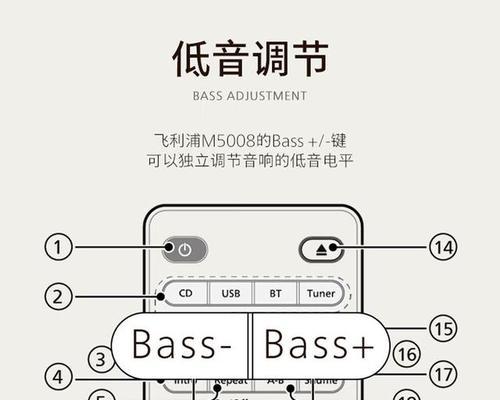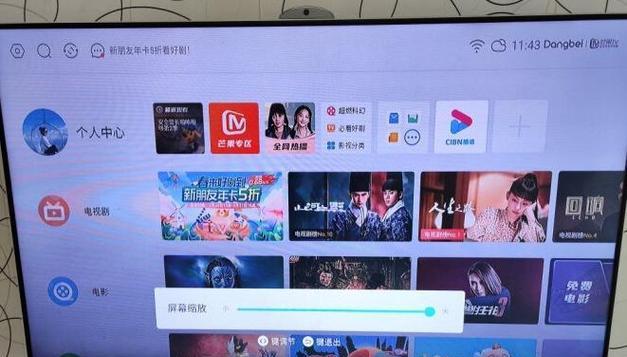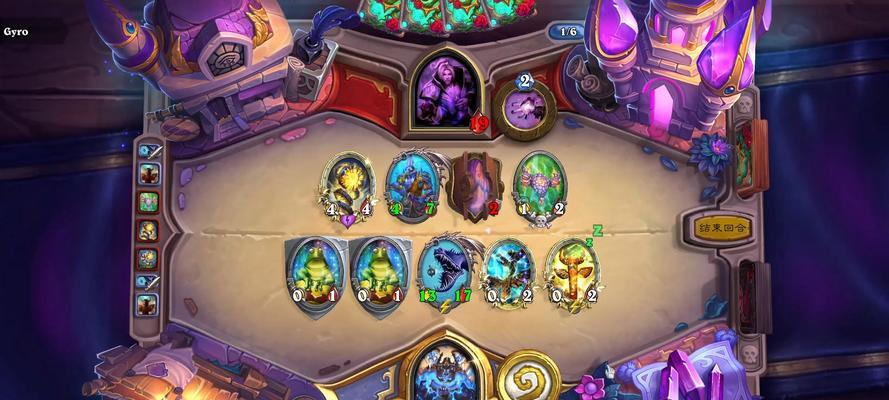电脑随身wifi设置步骤是什么?
在当今数字化生活时代,随时随地保持网络连接已经成为人们的基本需求。对于经常需要移动办公或旅行的用户来说,随身携带一个便携式的WiFi设备无疑是非常便利的。如何设置电脑上的随身WiFi呢?本文将为你详细揭秘电脑随身WiFi设置的步骤,确保你能够轻松地享受无线网络的便利。
一、准备随身WiFi设备
在开始设置之前,首先需要确保你已经拥有一个随身WiFi设备。市面上常见的有USB接口的随身WiFi、便携式无线路由器等。请确保你的设备是兼容你电脑操作系统的,并且已经按照设备说明书进行了初始的硬件设置。
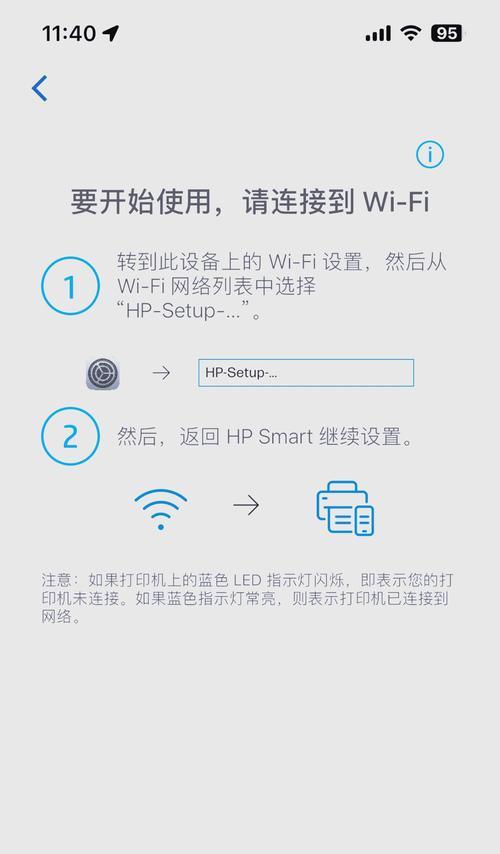
二、安装必要的驱动程序
大多数随身WiFi设备需要驱动程序才能在电脑上正常工作。根据设备制造商提供的安装指南,下载并安装相应的驱动程序。驱动安装完成后,你的电脑会自动检测到新硬件。
1.接入设备:将随身WiFi插入电脑的USB接口。
2.自动安装:系统一般会自动识别并安装驱动程序。
3.手动安装:如果自动安装没有成功,你需要手动运行驱动程序安装文件。

三、配置网络设置
安装完驱动程序后,通常需要对网络进行一些基本设置,以确保设备能正常连接互联网。
1.打开网络和共享中心:在控制面板中找到并打开“网络和共享中心”。
2.更改适配器设置:点击左侧的“更改适配器设置”。
3.查看无线适配器:在这里你应该能看到你刚刚插入的随身WiFi设备。右键点击该设备,并选择“属性”。
4.配置IP设置:在属性窗口中,你可以设置或更改IP地址,通常选择自动获取(DHCP)。

四、连接至无线网络
设置好网络适配器后,接下来就是连接至无线网络了。
1.启动WiFi:在电脑上找到WiFi的开启按钮(一般在任务栏的右下角)并点击。
2.搜索可用网络:电脑会搜索并显示可用的无线网络列表。
3.选择网络:从列表中选择你的随身WiFi设备发出的信号,并点击连接。
4.输入密码:如果网络有密码保护,输入正确的密码后点击“连接”按钮。
五、更新网络驱动程序
为了确保随身WiFi设备的最佳性能,定期检查并更新网络驱动程序是很有必要的。
1.访问设备官网:前往随身WiFi设备制造商的官方网站。
2.查找最新驱动:在下载或支持部分查找并下载最新的驱动程序。
3.安装更新:关闭所有相关程序,按照提示完成驱动程序的更新安装。
六、维护与故障排除
为了确保随身WiFi能够长期稳定地工作,定期的维护和及时的故障排除是不可或缺的。
1.定期检查:定期检查设备的状态,确保没有错误信息。
2.故障排查:如果遇到连接问题,检查网络信号强度,尝试重启路由器和电脑。
3.设备更新:检查设备固件是否有更新,更新固件可以解决一些已知问题。
通过以上六个步骤,你应该能够顺利地在电脑上设置并使用随身WiFi。记住,设备的使用手册是最佳的参考指南,遇到问题时不妨重新查阅。
电脑随身WiFi的设置虽然简单,但了解其背后的原理以及如何进行有效维护,将帮助你更好地利用这一便利工具。无论是在商务旅行中保持工作效率,还是在户外休闲时分享美好时光,随身WiFi都能让你轻松连接世界。
版权声明:本文内容由互联网用户自发贡献,该文观点仅代表作者本人。本站仅提供信息存储空间服务,不拥有所有权,不承担相关法律责任。如发现本站有涉嫌抄袭侵权/违法违规的内容, 请发送邮件至 3561739510@qq.com 举报,一经查实,本站将立刻删除。
关键词:随身wifi
- 小天才智能手表猫咪功能如何激活?使用方法是什么?
- 机顶盒收纳方法?如何与电视机连接使用?
- 充电器头顶针拆卸方法是什么?视频教程在哪里找?
- 小米子母路由器区别在哪里?子母路由器的各自特点是什么?
- 服务器面板按键功能如何理解?
- 电脑性能如何测试?永德配件的作用是什么?
- 使用苹果手机怎么防止诈骗?防范措施和技巧有哪些?
- 新科智能手表电池更换步骤是什么?
- 华为充电器加长线使用方法?连接时应注意什么?
- 天上云服务器连接方法是什么?连接过程中常见问题?
生活知识最热文章
- 《探索《上古卷轴5》技能点代码的秘密(发现神奇代码)
- 帝国时代3秘籍(揭秘帝国时代3秘籍的应用技巧与策略)
- 文件转换为二进制格式的恢复方法(从二进制格式恢复文件的简易指南)
- 佳能打印机不支持Win10系统(解决方案)
- 在虚拟机上安装XP系统的步骤和注意事项(以虚拟机为主题的XP系统安装教程)
- 电脑连不上手机热点网络怎么办(解决方法及注意事项)
- 优盘文件删除与数据恢复的技巧(以优盘删除的文件如何找回数据)
- 探索最佳电脑配置参数(解读目前最先进的电脑硬件配置)
- 以驱动人生还是驱动精灵,哪个更好(探讨两者之间的优劣势)
- 如何修复oppo手机屏幕黑屏问题(快速解决oppo手机屏幕黑屏的方法及注意事项)
- 最新文章
-
- 魔兽前后对比怎么调整?有哪些设置和调整方法?
- 彩虹热水器排空气的正确方法是什么?操作步骤复杂吗?
- 魔兽世界80级后如何刷坐骑?刷坐骑的效率提升技巧有哪些?
- 热水器喷水后漏电的原因是什么?
- 机顶盒架子的正确安装方法是什么?安装过程中需要注意什么?
- aruba501配置方法是什么?如何增强wifi信号?
- 英雄联盟4蚁人战斗技巧是什么?
- 通用热水器气管安装步骤是什么?
- 洛克王国如何捕捉石魔宠物?捕捉石魔的技巧有哪些?
- 辐射4中如何设置全屏窗口模式?
- 英雄联盟螳螂升到16级攻略?快速升级技巧有哪些?
- 杰斯的水晶如何使用?在英雄联盟中有什么作用?
- 王者荣耀手机端下载流程是什么?
- 创新音箱2.0设置方法有哪些?
- 王者荣耀频繁闪退怎么办?
- 热门文章
- 热门tag
- 标签列表
- 友情链接